Qué es WhatsApp Web, cómo funciona y diferencias con WhatsApp en tu móvil

WhatsApp ha continuado ampliando sus funcionalidades, a medida que los usuarios exigían más herramientas disponibles. Hace ya varios años, Meta apostó por permitir versiones adicionales de la aplicación, como WhatsApp Web: qué es exactamente y cómo funciona esta versión para navegadores.
El lanzamiento de WhatsApp Web y su versión de WhatsApp escritorio fue un gran salto para muchos usuarios, que pudieron utilizar la app de mensajería a la par que trabajaban, jugaban o realizaban cualquier otra tarea con el ordenador.
WhatsApp Web no depende del móvil para funcionar, como sí ocurría antes, aunque algunas de las funciones que aparecen en el smartphone no están disponibles en la versión web.
Probablemente, la versión web de WhatsApp es la forma más versátil de utilizar esta aplicación, junto con la versión de escritorio, puesto que permite interactuar sin dejar de realizar otro tipo de tareas, algo que no se logra en la versión móvil, a no ser que dividas la pantalla, algo nada cómodo.
de la app de mensajería más utilizada en el mundo.
- Qué es WhatsApp Web
- Cómo funciona WhatsApp Web sin el móvil
- Cómo activar y configurar WhatsApp Web
- Cómo abrir WhatsApp Web desde Google Chrome y otros navegadores
- Diferencias entre WhatsApp Web y WhatsApp
- Multidispositivo: cómo utilizar WhatsApp en varios dispositivos a la vez
- WhatsApp Web en iPad o tablets Android
- Trucos de WhatsApp Web y consejos de seguridad
Qué es WhatsApp Web
WhatsApp Web es la versión de esta aplicación de mensajería que se utiliza a través de un navegador web, pudiendo usarla básicamente para lo mismo que utilizas aquella que tienes disponible en el móvil.
Con ella, puedes escribir mensajes, leerlos o enviar la misma clase de archivos que permite la versión para smartphone.
Es un WhatsApp sumamente cómodo y versátil, ya que gracias a él no tendrás que estar pendiente del móvil, puesto que todo lo que ocurra en la app de mensajería te llegará al instante en la pantalla de tu ordenador.
WhatsApp Web se creó después de que muchos usuarios hicieran llegar sus quejas por no poder utilizar la aplicación fuera de los dispositivos móviles, siendo todavía más exacerbada cuando las apps de la competencia sí ofrecían tal servicio.
Se lanzó en enero del año 2015, tras la compra de Meta, para convertirse a partir de entonces en una de las versiones más utilizadas de WhatsApp, ya que permite interactuar de forma prácticamente idéntica desde cualquier navegador web, además de cualquier ordenador o tablet.
Evidentemente, esta versión ha sufrido varios cambios a lo largo de los años, incorporando nuevas funciones, aunque una de las modificaciones más significativas tuvo lugar en 2022.
Desde aquel año, no es necesario que tengas tu móvil siempre encendido para interactuar con WhatsApp Web, y puedes mandar o recibir toda clase de mensajes.
Cómo funciona WhatsApp Web sin el móvil
Aunque pueda parecer algo complicado realmente no lo es y la explicación es bastante sencilla.
Cuando recibes un mensaje en WhatsApp, el sistema lo envía de manera simultánea a todos aquellos dispositivos que estén vinculados con la versión móvil, puesto que es la versión principal, como ya te habrás imaginado.
En el momento en el que el sistema termina la transferencia a todos los dispositivos, los mensajes se guardan en una base de datos local dentro de cada uno de los aparatos que estén vinculados con la versión de móvil.
Evidentemente estos datos siguen estando cifrados, por lo que únicamente lo podrán leer aquellos dispositivos que tengan WhatsApp instalado y sincronizado con el principal. Esta es la razón por la que podrás leer estos mensajes en cualquiera de las sesiones sincronizadas.
Cómo activar y configurar WhatsApp Web
Iniciar sesión y sincronizar WhatsApp Web con la versión del móvil es algo sumamente sencillo y que desde Meta han implementado de forma correcta, para que todo el mundo lo pueda hacer sin ningún tipo de problema.
Vas a poder sincronizar desde el navegador web de tu ordenador o tablet, siempre con un máximo de 4 dispositivos conectados simultáneamente.
Los pasos para conseguir la sincronización y utilizar WhatsApp Web son los siguientes:
- Visita la página de WhatsApp Web desde el navegador que quieras en tu ordenador o tablet.
- En ese momento abre la aplicación de WhatsApp del móvil y pulsa en los tres puntos verticales de la esquina superior derecha.
- En el desplegable que ves, hay que entrar en Dispositivos vinculados.
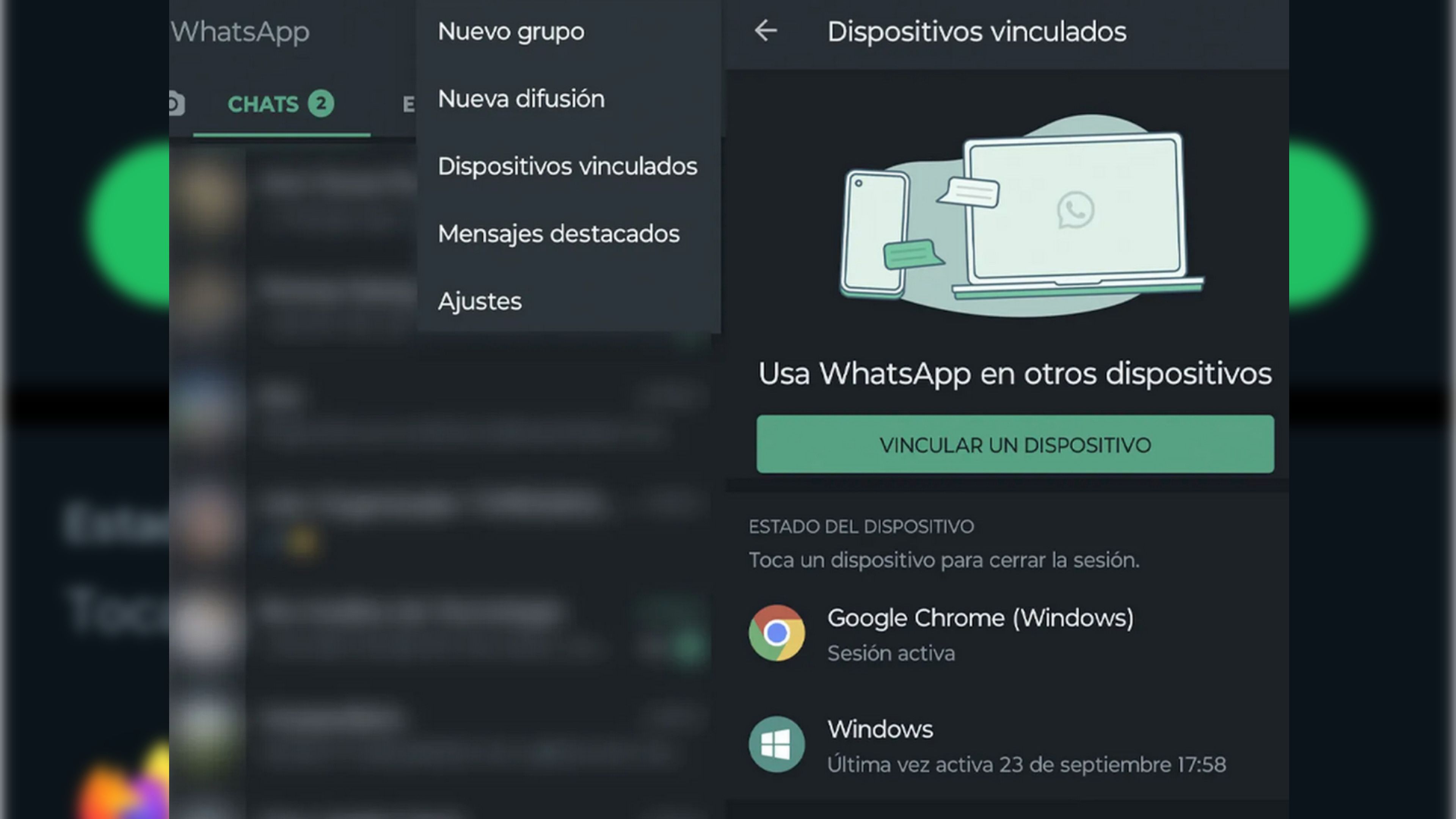
Computer Hoy
- Seguidamente hay que pulsar en Vincular Dispositivo.
- Entonces debes apuntar con la cámara del móvil al código QR que hay en la pantalla del navegador en su parte derecha.
- A partir de dicho código QR, verás cómo automáticamente todos los mensajes se sincronizan y aparecen en la nueva pantalla de WhatsApp Web, la cual es sumamente similar a la del móvil.
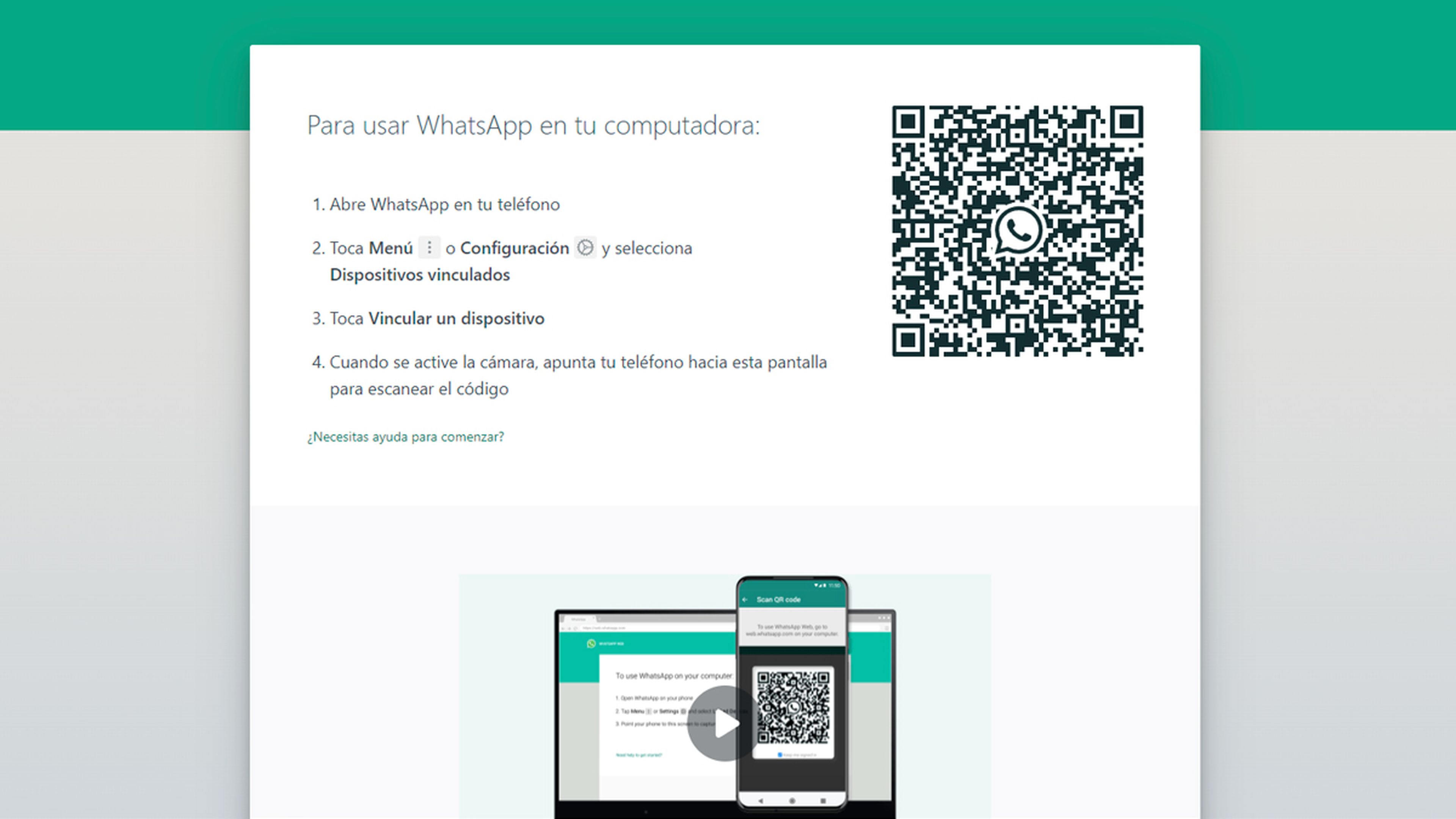
La sincronización se va a quedar latente entre los 2 dispositivos, es decir, la próxima vez que entres a la versión de navegador no tendrás que realizar todos los pasos que has realizado hasta ahora, sino que ya tendrás WhatsApp totalmente operativo.
Si por la razón que sea quieres cerrar la sesión de WhatsApp Web, los pasos a realizar son los siguientes:
- Abre WhatsApp Web.
- Pulsa en los 3 puntos verticales de la esquina superior izquierda.
- Se abrirá un desplegable, en el cual debes elegir la opción Cerrar sesión.
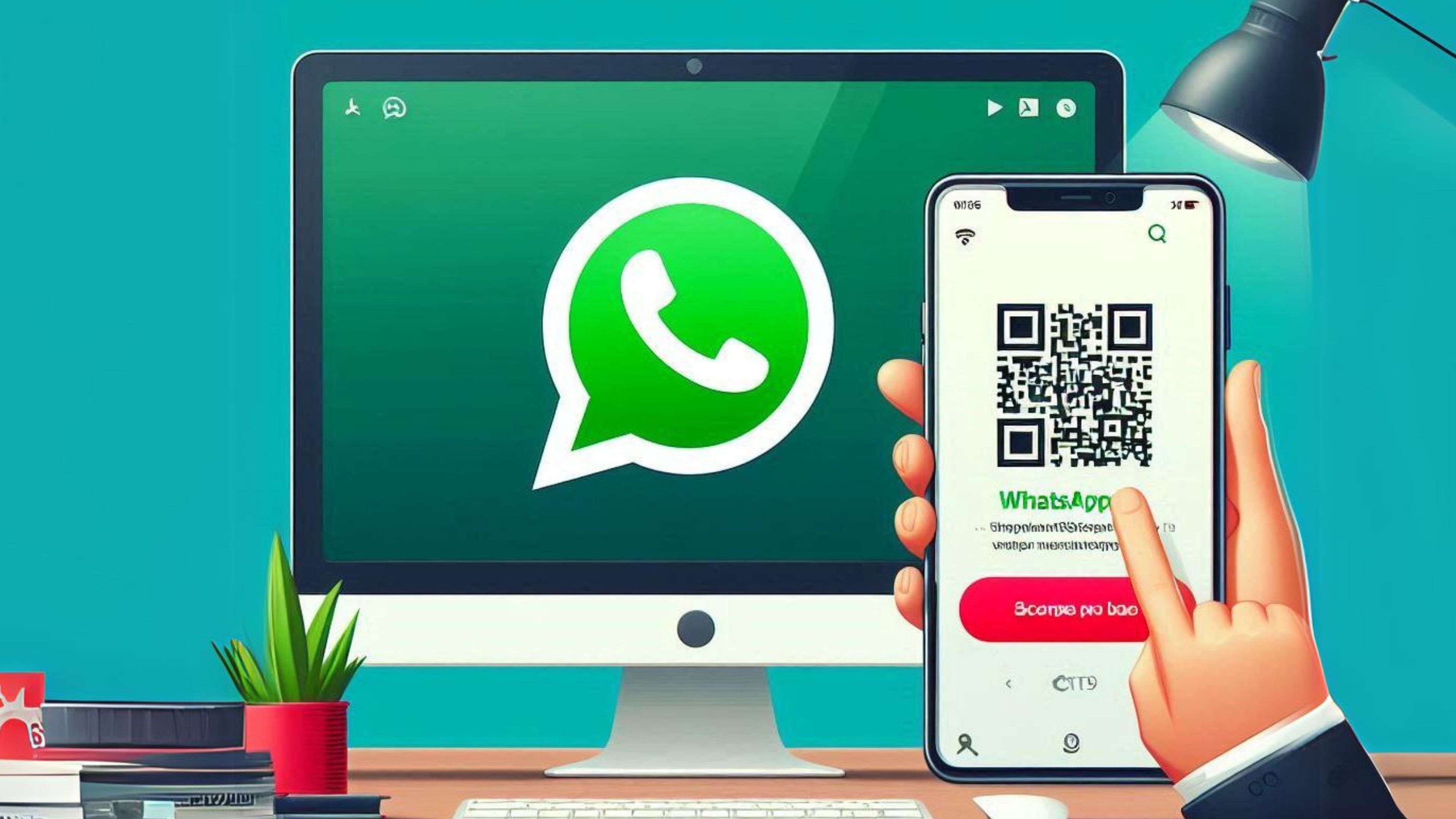
Generado con IA
La manera de abrir WhatsApp Web en cualquier navegador es sumamente sencilla una vez que ya lo tienes sincronizado.
Solamente hay abrir el navegador que prefieras, por ejemplo, Google Chrome, y escribir en la barra de direcciones https://web.whatsapp.com/ para poder entrar en la web oficial de este servicio.
Una vez dentro verás que aparecerán tus mensajes y todo lo que tengas en tu WhatsApp, puesto que todo lo has activado anteriormente.
Una buena opción es la de tener un acceso directo en el navegador, colocando la web en Favoritos y generando un botón directo a dicha web, sin tener que volver a escribir otra vez la dirección. Esta es una capacidad que tienen todos los navegadores de hoy en día.
Diferencias entre WhatsApp Web y WhatsApp
Actualmente todavía hay algunas funciones que tiene WhatsApp en el móvil, pero que en la versión para navegador no están disponibles.
Las funciones principales del chat sí que se van a poder utilizar, es decir, podrás escribir sin ningún tipo de problemas, utilizar también los emojis, los gifs e incluso crear tus propios stickers con solo subir una imagen mediante esta opción.
Evidentemente si no te apetece escribir también vas a poder mandar mensajes de voz, además de poder iniciar nuevas conversaciones, grupos, ver mensajes destacados y acceder a tus canales y comunidades.
En este sentido, podrás seguir compartiendo con otras personas contactos, documentos o stickers. También vas a poder enviar fotos o vídeos que tengas en la memoria del ordenador, activar tu webcam y mandar fotos por medio de ella o compartir tu ubicación.
Otra de las cosas que también se pueden hacer en la versión para navegador de WhatsApp es el hecho de poder ver los estados de otras personas, aunque lamentablemente no vas a poder crear ninguno.
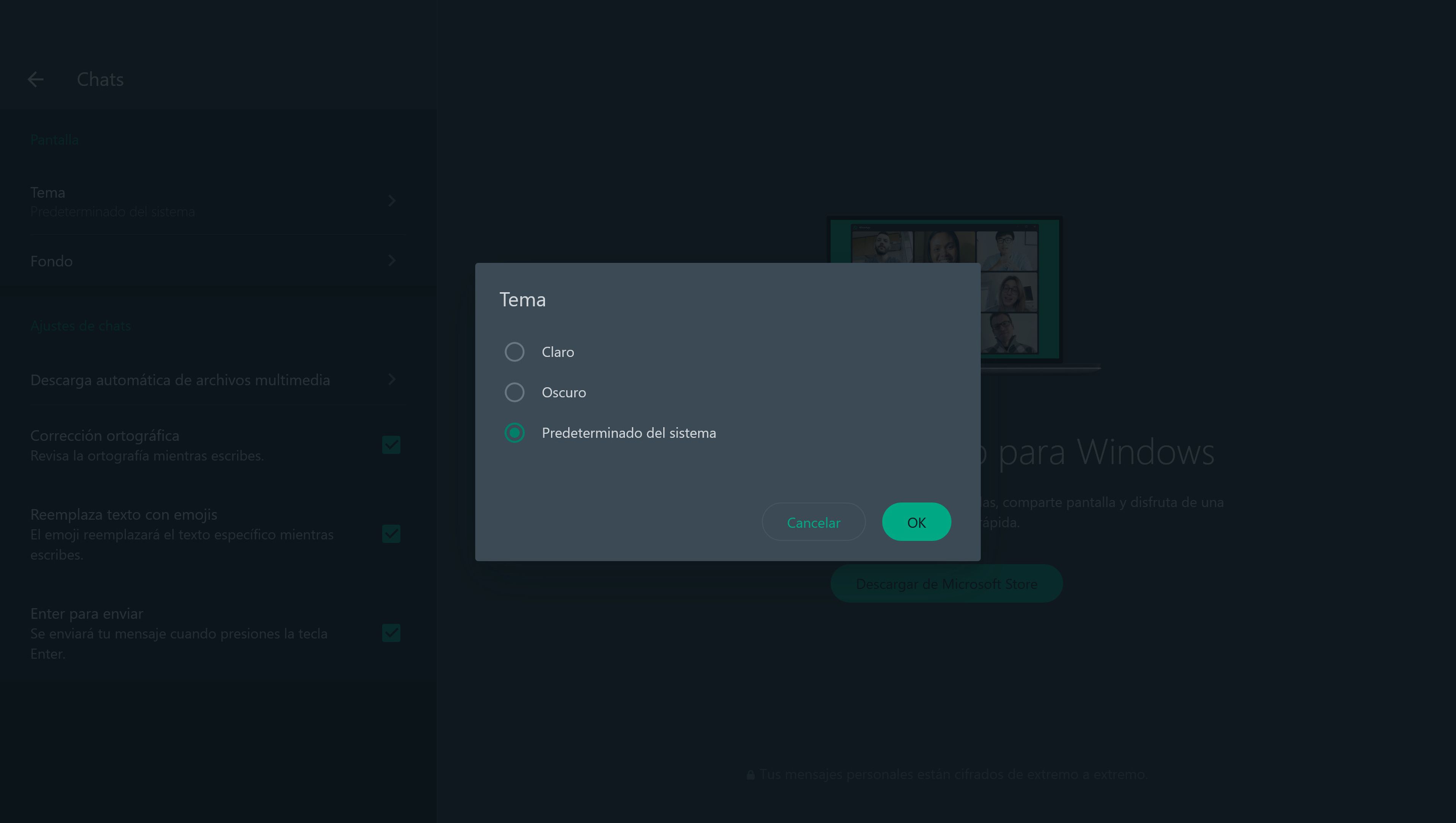
Computer Hoy
También tienes a tu disposición el modo oscuro, un apartado que el equipo de WhatsApp continúa mejorando para hacerlo más accesible.
Posiblemente la gran ausencia que tiene WhatsApp Web es que no permite realizar llamadas de voz ni acceder a videollamadas.
Es algo que no se acaba de entender muy bien, puesto que si algo caracteriza a la inmensa mayoría de ordenadores, tanto de sobremesa como portátiles, es tener una webcam que puede ser ideal para videoconferencias.
Multidispositivo: cómo utilizar WhatsApp en varios dispositivos a la vez
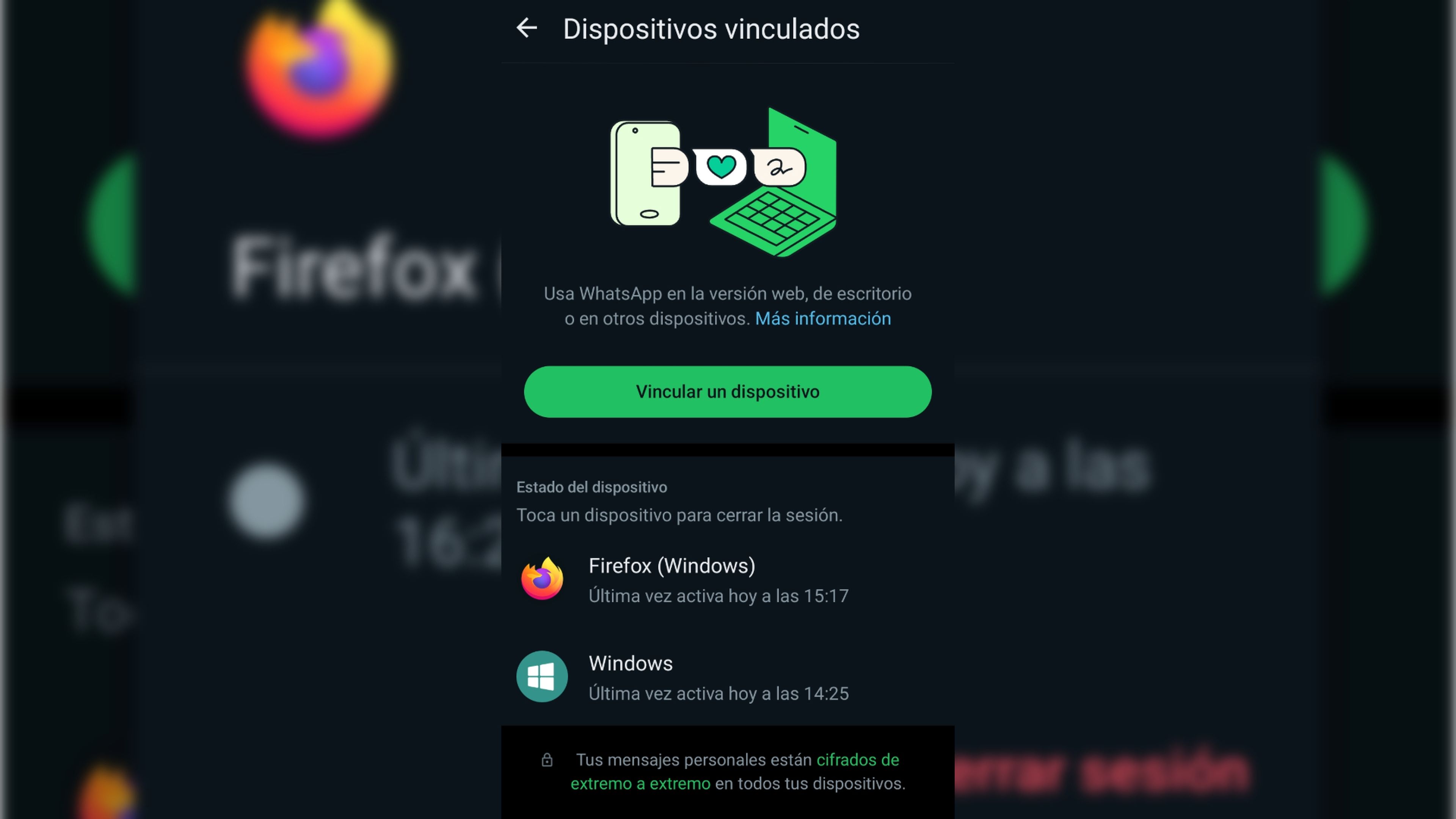
Computer Hoy
Para poder utilizar WhatsApp en varios dispositivos básicamente tendrás que conectar tu PC o tablet a tu cuenta de WhatsApp, mediante WhatsApp Web o la app para escritorio, para tenerlos todos ellos conectados al mismo tiempo.
Por ejemplo, puedes tener en tu tablet WhatsApp Web asociado, en el ordenador de casa la versión de escritorio, en el del trabajo la versión Web y en el teléfono de empresa también la Web. De esa manera, tendrás la cuenta en 4 dispositivos.
Para conseguirlo, hay que emparejarlos de la misma manera que has visto arriba, mediante un código QR.
WhatsApp Web en iPad o tablets Android
Si tienes una tablet vas a poder conectarte a WhatsApp a través de la versión Web sin el más mínimo problema.
Va a dar igual si tienes un iPad o una con el sistema operativo Android, ya que en ambos casos vas a lograrlo de la misma forma que has visto hasta ahora.
Es decir, entras en la página oficial de WhatsApp Web, te sale el código QR, lo reconoces con tu móvil, ya que es la cuenta principal, y este te dará permiso para conseguir tener los chats, incluso si el propio móvil está apagado, como ya has visto aquí.

Computer Hoy
Lo único de lo que debes asegurarte es de no alcanzar el número máximo de conexiones al mismo tiempo. Si es así tendrás que borrar alguno de los otros dispositivos que hayas asociado.
Eso se consigue yendo a WhatsApp en el móvil: pulsan los tres puntos verticales de la parte superior derecha, entra en Dispositivos vinculados y selecciona el que quieras borrar; te aparecerá Cerrar Sesión. Una vez lo hayas marcado, ya tendrás un espacio extra.
Trucos de WhatsApp Web y consejos de seguridad
Algo que es muy interesante para aprovechar al máximo WhatsApp Web es la posibilidad de utilizar atajos de teclado para realizar ciertas funciones, algo que evidentemente en la versión móvil no nos va a funcionar.
Estos atajos te permitirán acceder a algunas opciones muy interesantes sin siquiera tener que mover el ratón.
Los atajos que puedes utilizar con el teclado son los siguientes, sabiendo que, si estás utilizando un ordenador Mac, has de sustituir la tecla Ctrl por la de Command, además de All en Windows por Ctrl en Mac:
- Ctrl + Alt + Mayús + U: Marcar como no leído.
- Ctrl + Alt + Mayús + M: Silenciar.
- Ctrl + Alt + Mayús + E: Archivar chat.
- Ctrl + Alt + Mayús + P: Fijar chat.
- Ctrl + Alt + Mayús + F: Buscar chat.
- Ctrl + Alt + Mayús + Tab: Chat siguiente.
- Ctrl + Alt + Mayús + N: Nuevo grupo.
- Ctrl + Alt + Tecla de retroceso: Eliminar chat.
- Ctrl + Alt + /: Buscar.
- Ctrl + Alt + N: Nuevo chat.
- Ctrl + Alt + Tab: Chat siguiente.
- Ctrl + Alt + P: Perfil y sección de información.
- Ctrl + Alt: Configuración.
- Ctrl + Alt + E: Panel de emojis.
- Ctrl + Alt + G: Panel de GIF.
- Ctrl + Alt + S: Panel de sctickers.
- Ctrl + Alt + L: Bloquear pantalla.
- Alt + K: Búsqueda extendida
- Esc: Cerrar chat.
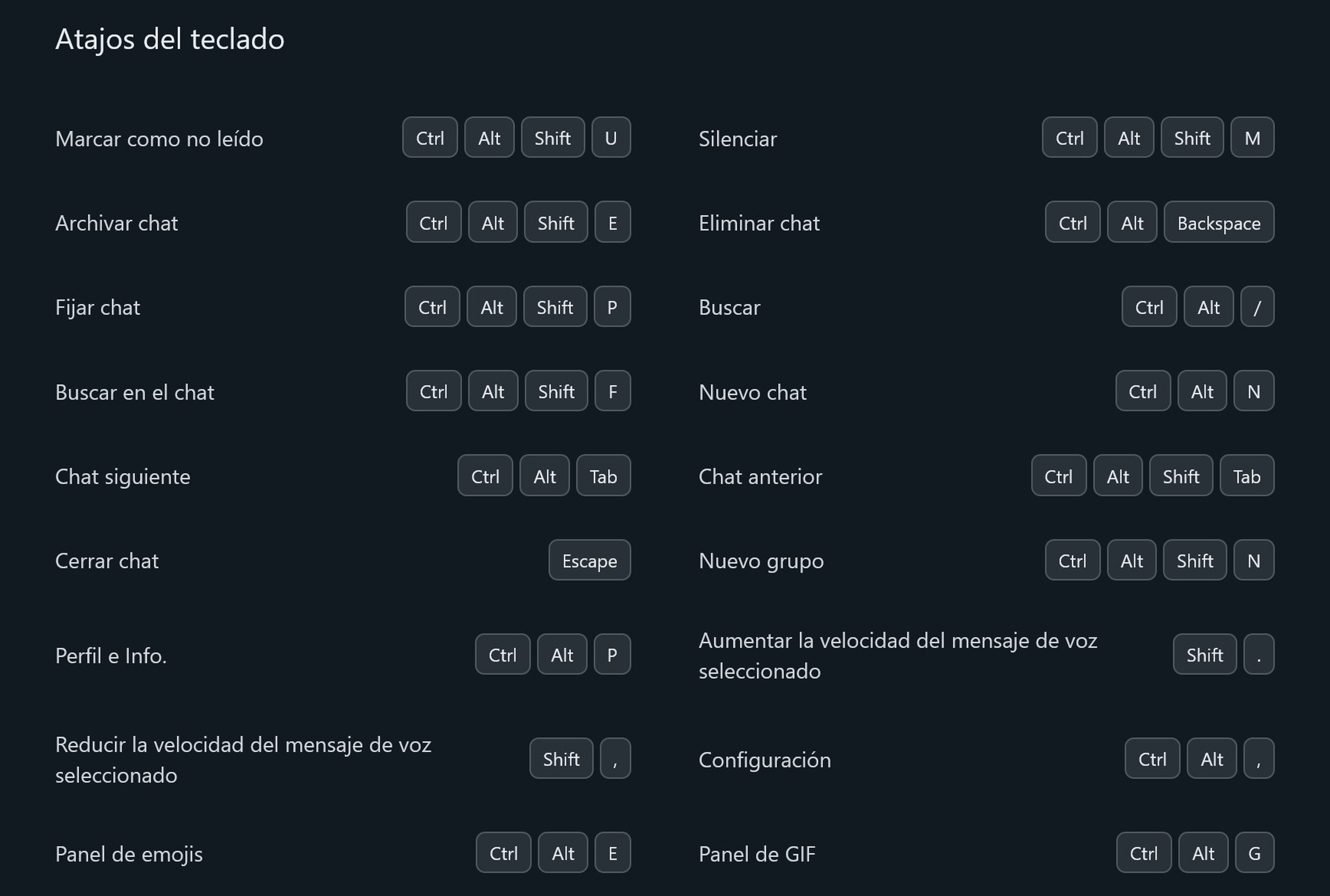
Computer Hoy
Otra de las facultades que podemos aprovechar son las extensiones que existen para Google Chrome y que pueden ser sumamente interesantes para darle una nueva función o funciones.
Hay muchas y de diferentes tipos, ya que WhatsApp es una aplicación muy utilizada en todo el mundo.
Algunas de las mejores extensiones para WhatsApp Web que se pueden utilizar ahora mismo son:
- WAToolkit: puede ser una de las mejores extensiones, ya que permite configurar las notificaciones en el escritorio del ordenador, aunque no tengas abierto WhatsApp Web en ninguna ventana. Te aparecerá un botón en Chrome con el que vas a poder consultar todos los mensajes que recibas.
- Auto WhatsApp Translator: esta extensión te va a permitir comunicarte con cualquier persona, incluso cuando no habléis el mismo idioma. Es decir, es un traductor en línea que puede ser de gran utilidad para poder chatear con personas de otros países.
- WhatsApp Online Tracker: gracias a esta extensión vas a poder saber cuándo un contacto aparece en línea. Es bastante útil, sobre todo en cuentas corporativas o en las que no haya un numero elevado de usuarios, ya que si hay muchos puede ser abrumador el número de notificaciones que recibas.
- Back up WhatsApp chat: si quieres conservar tus mensajes, de forma adicional a la copia de seguridad que tiene WhatsApp con iCloud o Google Drive, esta extensión te puede servir como respaldo, en un archivo que podrás descargar en tu ordenador.
- Privacy Extension for WhatsApp Web: al utilizar un ordenador y tener una pantalla más grande que la del móvil, muchas personas podrían mirar aquellos que escribas en WhatsApp. Si quiere tener un resguardo de todo aquello que sale en la conversación puedes instalar esta extensión, la cual permite difuminar la lista de conversaciones recientes y la columna del chat que tengas abierta. El único momento en el que se verá el contenido oculto será al pasar el cursor por encima.
- WhatsAdd: con esta extensión tendrás varios complementos para WhatsApp Web. Así, podrás escribir mensajes predefinidos, reemplazar texto por emojis, usar de manera sencilla el texto en formato de negrita, cursiva o tachado, escanear y hacer un recuento de los mensajes de un chat o descargar de una sola vez los mensajes que haya en una conversación.
- WAIncognito: gracias a extensión serás invisible en la versión para navegador de WhatsApp. Podrás ver lo que han escrito los demás, pero nadie verá que estás en línea. Algo muy interesante es que te permite establecer un tiempo de espera de seguridad para evitar automáticamente la lectura de un mensaje. En un lateral, tendrás un botón desde el que podrás cancelar la lectura del mensaje en el tiempo estipulado.
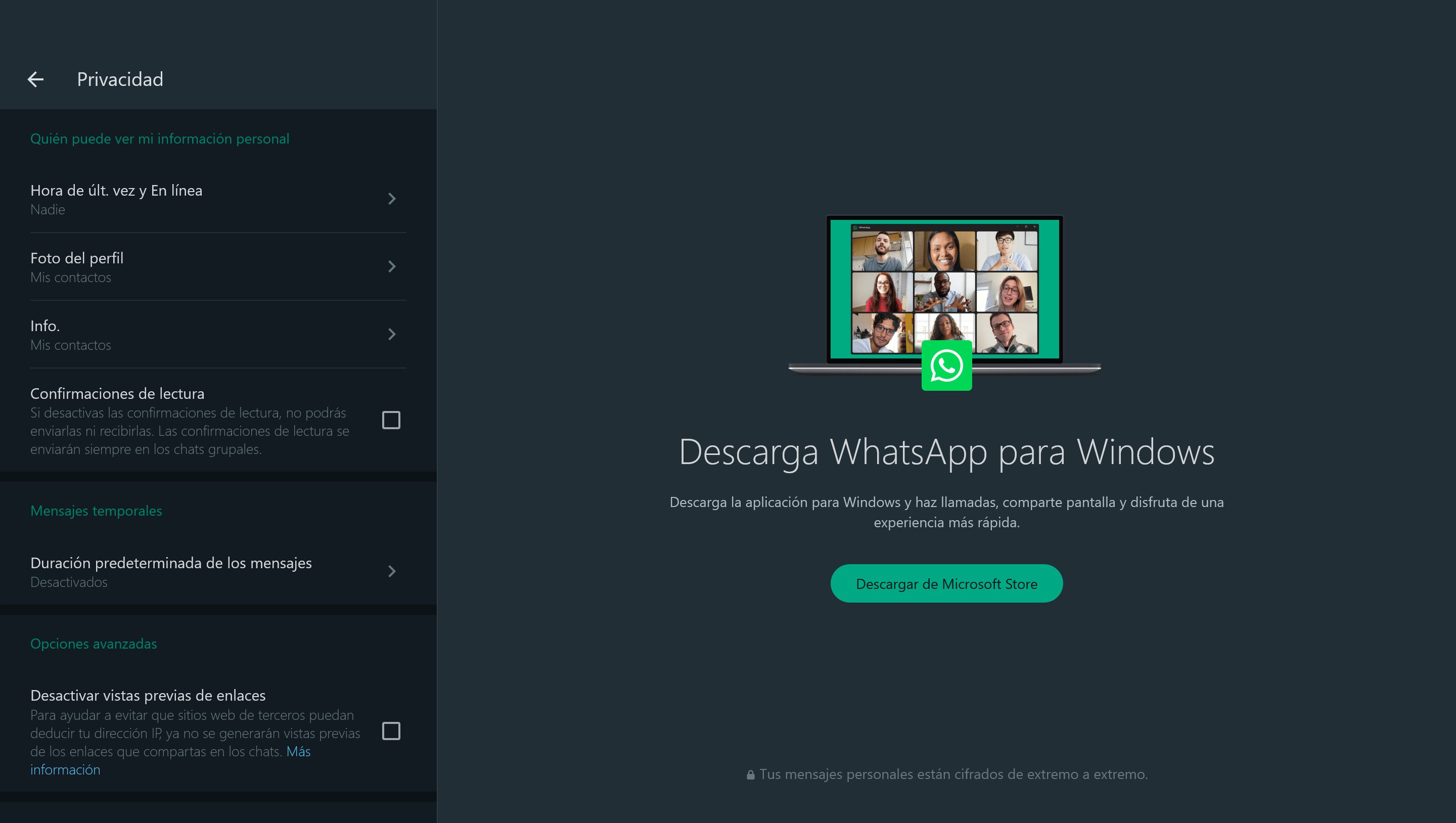
Computer Hoy
WhatsApp Web te permite cuidar tu intimidad ya que vas a poder ir a la Configuracion (3 botones verticales) y desde Privacidad cambiar varias cuestiones.
Por ejemplo, que los demás vean cuando te has conectado, quien puede ver tu perfil, quien puede leer tu información, si quieres ver o no las confirmaciones de lectura, la duración de los mensajes, además de gestionar grupos y contactos bloqueados.
Con todo lo que has leído aquí, no solo conocerás cómo funciona WhatsApp Web, sino que también tendrás la capacidad de sacarle el máximo partido, en parte gracias a los atajos de teclado y las extensiones de Chrome.
Conoce cómo trabajamos en Computerhoy.
Etiquetas: , WhatsApp
